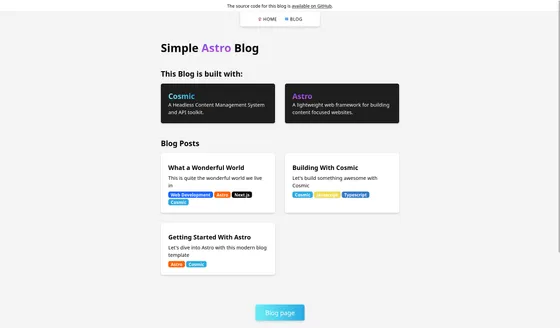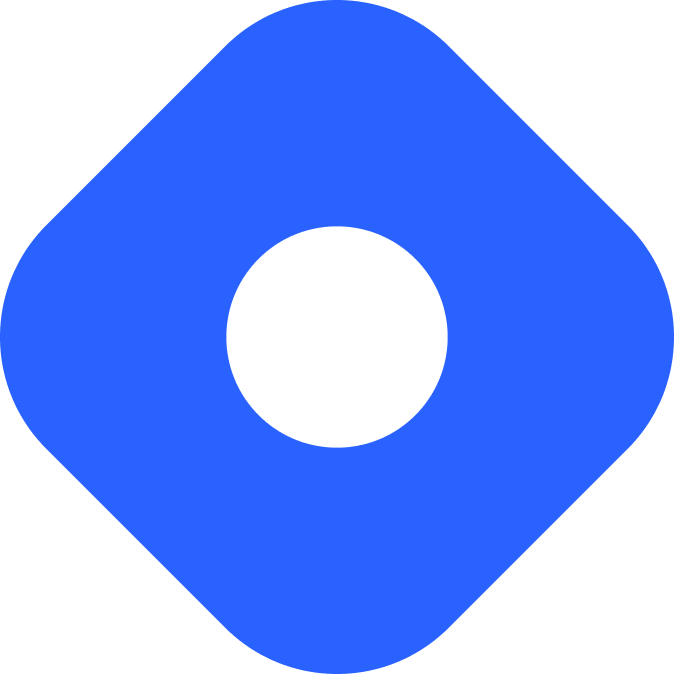Cosmic & Astro
Cosmic est un CMS headless qui fournit un tableau de bord d’administration pour gérer le contenu et une API qui peut s’intégrer à une gamme variée d’outils frontend.
Prérequis
Titre de la section Prérequis- Un projet Astro- Si vous souhaitez démarrer avec un nouveau projet Astro, lisez le guide d’installation. Ce guide suit une version simplifiée du Theme Astro Headless CMS avec Tailwind CSS pour le style.
- Un compte Cosmic et un Bucket - Créez un compte Cosmic gratuitement si vous n’en avez pas. Après avoir créé votre compte, vous serez invité à créer un nouveau projet vide. Il y a aussi un modèle simple de Blog Astro disponible (c’est le même modèle que le thème Astro Headless CMS) pour importer automatiquement tout le contenu utilisé dans ce guide.
- Vos clés API Cosmic - A partir de votre tableau de bord Cosmic, vous devrez localiser à la fois le Bucket slug et la Bucket read key afin de vous connecter à Cosmic.
Intégration de Cosmic avec Astro
Titre de la section Intégration de Cosmic avec AstroInstallation des dépendances nécessaires
Titre de la section Installation des dépendances nécessairesAjoutez le SDK Javascript Cosmic pour récupérer les données de votre Cosmic Bucket.
npm install @cosmicjs/sdkpnpm add @cosmicjs/sdkyarn add @cosmicjs/sdkConfiguration des clés API
Titre de la section Configuration des clés APICréez un fichier .env à la racine de votre projet Astro (s’il n’existe pas déjà). Ajoutez les Bucket slug et Bucket read key disponibles dans votre tableau de bord Cosmic comme variables d’environnement publiques.
PUBLIC_COSMIC_BUCKET_SLUG=YOUR_BUCKET_SLUGPUBLIC_COSMIC_READ_KEY=YOUR_READ_KEYRécupérer des données de Cosmic
Titre de la section Récupérer des données de Cosmic-
Créez un nouveau fichier appelé
cosmic.js. Placez ce fichier dans le dossiersrc/libde votre projet. -
Ajoutez le code suivant pour récupérer les données de Cosmic en utilisant le SDK et vos variables d’environnement.
L’exemple ci-dessous crée une fonction appelée
getAllPosts()pour récupérer les métadonnées des objetspostsde Cosmic :src/lib/cosmic.js import { createBucketClient } from '@cosmicjs/sdk'const cosmic = createBucketClient({bucketSlug: import.meta.env.PUBLIC_COSMIC_BUCKET_SLUG,readKey: import.meta.env.PUBLIC_COSMIC_READ_KEY})export async function getAllPosts() {const data = await cosmic.objects.find({type: 'posts'}).props('title,slug,metadata,created_at')return data.objects}Lire plus au sujet des requêtes dans la documentation de Cosmic.
-
Importez votre fonction de requête dans un composant
.astro. Après avoir récupéré les données, les résultats de la requête peuvent être utilisés dans votre modèle Astro.L’exemple suivant montre la récupération des métadonnées de Cosmic
postset le passage de ces valeurs en tant que props à un composant<Card />pour créer une liste d’articles de blog :src/pages/index.astro ---import Card from '../components/Card.astro'import { getAllPosts } from '../lib/cosmic'const data = await getAllPosts()---<section><ul class="grid gap-8 md:grid-cols-2">{data.map((post) => (<Cardtitle={post.title}href={post.slug}body={post.metadata.excerpt}tags={post.metadata.tags.map((tag) => tag)}/>))}</ul></section>
Créer un blog avec Astro et Cosmic
Titre de la section Créer un blog avec Astro et CosmicVous pouvez gérer le contenu de votre blog Astro à l’aide de Cosmic et créer des webhooks pour redéployer automatiquement votre site web lorsque vous mettez à jour ou ajoutez du nouveau contenu.
Objets de contenu Cosmic
Titre de la section Objets de contenu CosmicLes instructions suivantes supposent que vous disposez d’un Object Type dans Cosmic appelé posts. Chaque article de blog individuel est un “post” qui est défini dans le tableau de bord de Cosmic avec les Metafields suivants :
- Text input - Auteur
- Image - Image de couverture
- Repeater - Tags
- Text input - Titre
- Text area - Description
- Rich Text - Contenu
Afficher une liste d’articles de blog dans Astro
Titre de la section Afficher une liste d’articles de blog dans AstroEn utilisant la même méthode de récupération de données que ci-dessus, importez la requête getAllPosts() de votre fichier script et attendez les données. Cette fonction fournit des métadonnées sur chaque “post” qui peuvent être affichées dynamiquement.
L’exemple ci-dessous transmet ces valeurs à un composant <Card /> pour afficher une liste formatée d’articles de blog :
---import Card from '../components/Card.astro'import { getAllPosts } from '../lib/cosmic'
const data = await getAllPosts()---
<section> <ul class="grid gap-8 md:grid-cols-2"> { data.map((post) => ( <Card title={post.title} href={post.slug} body={post.metadata.excerpt} tags={post.metadata.tags.map((tag) => tag)} /> )) } </ul></section>Générer des articles de blog individuels avec Astro
Titre de la section Générer des articles de blog individuels avec AstroPour générer une page individuelle avec un contenu complet pour chaque article de blog, créez une page de routage dynamique dans src/pages/blog/[slug].astro.
Cette page exportera une fonction getStaticPaths() pour générer une route de page au niveau du slug renvoyé par chaque objet post. Cette fonction est appelée au moment de la construction et génère et rend tous les articles de votre blog en une seule fois.
Pour accéder à vos données depuis Cosmic :
- Interrogez Cosmic à l’intérieur de
getStaticPaths()pour récupérer les données de chaque article et les fournir à la fonction. - Utilisez chaque
post.slugcomme paramètre de route, en créant les URLs pour chaque article de blog. - Retourner chaque
postà l’intérieur deAstro.props, rendant les données du post disponibles pour le rendu de la partie du modèle HTML du composant de la page.
Le balisage HTML ci-dessous utilise diverses données de Cosmic, telles que le titre de l’article, l’image de couverture et le rich text content (contenu complet de l’article de blog). Utilisez set:html sur l’élément affichant le contenu de l’article de Cosmic pour rendre les éléments HTML de la page exactement comme ils ont été récupérés de Cosmic.
---import { getAllPosts } from '../../lib/cosmic'import { Image } from 'astro:assets'
export async function getStaticPaths() { const data = (await getAllPosts()) || []
return data.map((post) => { return { params: { slug: post.slug }, props: { post } } })}
const { post } = Astro.props---
<article class="mx-auto max-w-screen-md pt-20"> <section class="border-b pb-8"> <h1 class="text-4xl font-bold">{post.title}</h1> <div class="my-4"></div> <span class="text-sm font-semibold">{post.metadata.author?.title}</span> </section> { post.metadata.cover_image && ( <Image src={post.metadata.cover_image.imgix_url} format="webp" width={1200} height={675} aspectRatio={16 / 9} quality={50} alt={`Cover image for the blog ${post.title}`} class={'my-12 rounded-md shadow-lg'} /> ) } <div set:html={post.metadata.content} /></article>Publier votre site
Titre de la section Publier votre sitePour déployer votre site web, visitez les guides de déploiement et suivez les instructions de votre hébergeur préféré.
Rebuild sur les mises à jour du contenu de Cosmic
Titre de la section Rebuild sur les mises à jour du contenu de CosmicVous pouvez configurer un webhook dans Cosmic directement pour déclencher un redéploiement de votre site sur votre plateforme d’hébergement (par exemple Vercel) chaque fois que vous mettez à jour ou ajoutez des objets de contenu.
Sous “Settings” > “webhooks”, ajoutez le point de terminaison URL de Vercel et sélectionnez le type d’objet que vous souhaitez déclencher le webhook. Cliquez sur “Add webhook” pour le sauvegarder.
Netlify
Titre de la section NetlifyPour configurer un webhook dans Netlify :
-
Allez dans le tableau de bord de votre site et cliquez sur Build & deploy.
-
Sous l’onglet Continuous Deployment, trouvez la section Build hooks et cliquez sur Add build hook.
-
Donnez un nom à votre webhook et sélectionnez la branche sur laquelle vous souhaitez déclencher la construction. Cliquez sur Save et copiez l’URL générée.
Pour configurer un webhook dans Vercel :
-
Allez sur le tableau de bord de votre projet et cliquez sur Settings.
-
Sous l’onglet Git, trouvez la section Deploy Hooks.
-
Donnez un nom à votre webhook et indiquez la branche sur laquelle vous souhaitez déclencher la construction. Cliquez sur Add et copiez l’URL générée.